In questo articolo, ti mostrerò come configurare il server di avvio PXE su Ubuntu 18.04 LTS e avvia Ubuntu 18.04 LTS Desktop Live installer e installarlo su un computer in rete. Quindi iniziamo.
Topologia di rete:
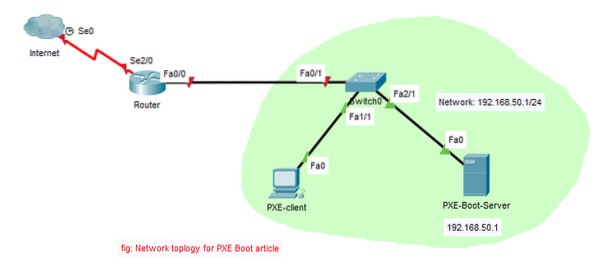
Qui configurerò un server di avvio PXE nella rete. Il server di avvio funzionerà anche come server DHCP. Quindi, avvierò un sistema operativo Linux Live (Ubuntu 18.04 LTS Desktop) sul client PXE e installare Ubuntu 18.04 LTS Desktop in rete.
Configurazione della rete:
Ho configurato il server di avvio PXE con un indirizzo IP fisso 192.168.50.1 usando netplan. Ho configurato netplan come segue:
$ sudo nano /etc/netplan/50-cloud-init.igname
Come puoi vedere, l'indirizzo IP fisso 192.168.50.1 è configurato sull'interfaccia ens38.
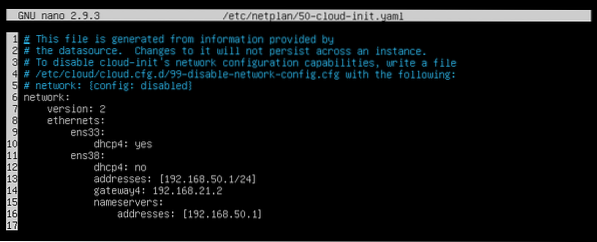
Installazione e configurazione di dnsmasq:
In questo articolo, dnsmasq fungerà da server DHCP e server TFTP della rete.
dnsmasq non è installato su Ubuntu 18.04 per impostazione predefinita. Quindi, installa dnsmasq con il seguente comando:
$ sudo apt update && sudo apt install -y dnsmasq
dnsmasq dovrebbe essere installato.

Ora, rinomina l'originale /etc/dnsmasq.conf file in /etc/dnsmasq.conf.backup come segue:
$ sudo mv -v /etc/dnsmasq.conf /etc/dnsmasq.conf.backup
Ora, crea un vuoto dnsmasq.conf file con il seguente comando:
$ sudo nano /etc/dnsmasq.conf
Ora, digita le seguenti righe:
interfaccia=ens38interfacce-bind
dominio=linuxhint.Locale
dhcp-range=ens38,192.168.50.100,192.168.50.240,255.255.255.0,8h
dhcp-option=opzione:router,192.168.50.1
dhcp-option=opzione:dns-server,192.168.50.1
dhcp-option=opzione:dns-server,8.8.8.8
abilita-tftp
tftp-root=/netboot/tftp
dhcp-boot=pxelinux.0,linuxhint-s20,192.168.50.1
pxe-prompt="Premi F8 per l'avvio della rete PXE.", 2
pxe-service=x86PC, "Installa il sistema operativo tramite PXE", pxelinux
Il file di configurazione finale dovrebbe apparire come segue. Una volta che hai finito di digitare tutto, salva il file di configurazione premendo

Ora, crea il tftp-root directory /netboot/tftp con il seguente comando:
$ sudo mkdir -p /netboot/tftp
Ora riavvia il server dnsmasq come segue:
$ sudo systemctl riavvia dnsmasq
Ora, controlla se il servizio dnsmasq è in esecuzione come segue:
$ sudo systemctl status dnsmasqCome puoi vedere, il servizio dnsmasq è in esecuzione. Quindi, è configurato correttamente.
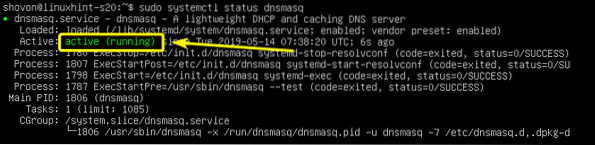
Installazione e configurazione del server NFS:
Ubuntu 18.04 Usi desktop LTS casper per avviare in modalità Live DVD. casper supporta l'avvio di rete solo tramite NFS. Quindi, per avviare Ubuntu 18.04 LTS e qualsiasi derivato di Ubuntu tramite PXE, è necessario disporre di un server NFS completamente funzionante accessibile in rete.
Per installare il server NFS, eseguire il seguente comando:
$ sudo apt install -y nfs-kernel-server
Il server NFS dovrebbe essere installato.

Ora crea una nuova directory /netboot/nfs condividere tramite NFS come segue:
$ sudo mkdir /netboot/nfs
Ora apri il /etc/export file di configurazione come segue:
$ sudo nano /etc/exports
Ora aggiungi la seguente riga alla fine del file:
/netboot/nfs *(ro,sync,no_wdelay,insecure_locks,no_root_squash,insecure,no_subtree_check)Il file di configurazione finale dovrebbe apparire come segue. Al termine, salva il file.
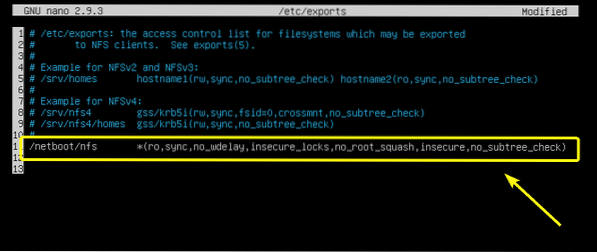
Ora, rendi disponibile la condivisione con il seguente comando:
$ sudo exportfs -a
Installazione dei file di avvio PXE richiesti:
Ora devi installare tutti i file bootloader richiesti per l'avvio PXE. Per farlo, esegui il seguente comando:
$ sudo apt install -y syslinux pxelinux
Ora devi copiare tutti i file richiesti nel /netboot/tftp/ directory.
Copia il pxelinux.0 file per il /netboot/tftp directory come segue:
$ sudo cp -v /usr/lib/PXELINUX/pxelinux.0 /netboot/tftp/
Ora copia ldlinux.c32, libcom32.c32, libutil.c32, vesamnu.c32 file al to /netboot/tftp directory come segue:
$ sudo cp -v /usr/lib/syslinux/modules/bios/ldlinux.c32, libcom32.c32,libutil.c32,vesamnu.c32 /netboot/tftp

Ora, crea la directory di configurazione del bootloader PXE /netboot/tftp/pxelinux.cfg/ come segue:
$ sudo mkdir /netboot/tftp/pxelinux.cfg
Ora, crea il file di configurazione predefinito del bootloader PXE /netboot/tftp/pxelinux.cfg/default come segue:
$ sudo touch /netboot/tftp/pxelinux.cfg/default
Il server TFTP è ora in grado di servire tutti i file del bootloader richiesti sulla rete.
Preparazione di Ubuntu 18.04 Desktop LTS per avvio PXE:
Ora scarica Ubuntu 18.04 Immagine ISO LTS Live Desktop con il seguente comando:
$ wget http://releases.ubuntu.com/18.04/ubuntu-18.04.2-desktop-amd64.iso
Ci vorrà un po' di tempo per completare.
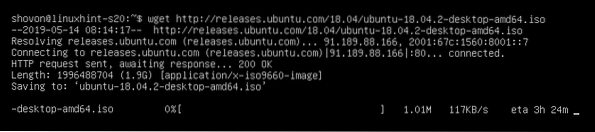
Una volta scaricato il file immagine ISO, montare il file ISO sul /mnt directory come segue:
$ sudo mount -o loop ubuntu-18.04.2-desktop-amd64.iso /mnt
Ora crea directory dedicate per Ubuntu 18.04 LTS /netboot/nfs/ubuntu1804/ e /netboot/tftp/ubuntu1804/ come segue:
$ sudo mkdir -v /netboot/nfs,tftp/ubuntu1804
Ora copia il contenuto del file ISO nella directory NFS /netboot/nfs/ubuntu1804/ come segue:
$ sudo cp -Rfv /mnt/* /netboot/nfs/ubuntu1804/
Il contenuto del file ISO dovrebbe essere copiato.

Ora copia il vmlinuz e inizia file al to /netboot/tftp/ubuntu1804/ directory come segue:

Ora, cambia il permesso del of /netboot directory come segue:
$ sudo chmod -Rfv 777 /netboot
Ora puoi smontare Ubuntu 18.04 LTS ISO ed eliminala se vuoi.
$ sudo umount /mnt$ rm ubuntu-18.04.2-desktop-amd64.iso
Aggiunta della voce di avvio PXE per Ubuntu 18.04 LTS:
Ora devi aggiungere una voce di avvio per Ubuntu 18.04 LTS sul /netboot/tftp/pxelinux.cfg/default file.
Apri il file di configurazione del menu di avvio PXE /netboot/tftp/pxelinux.cfg/default per la modifica come segue:
$ sudo nano /netboot/tftp/pxelinux.cfg/default
Ora aggiungi le seguenti righe al file.
predefinito vesamnu.c32etichetta installa1
etichetta del menu ^Installa Ubuntu 18.04 LTS Desktop
menu predefinito
kernel ubuntu1804/vmlinuz
append initrd=ubuntu1804/initrd boot=casper netboot=nfs nfsroot=192.168.50.1:/
netboot/nfs/ubuntu1804/ splash toram ---
Il file di configurazione finale dovrebbe apparire come segue. Ora salva il file di configurazione.
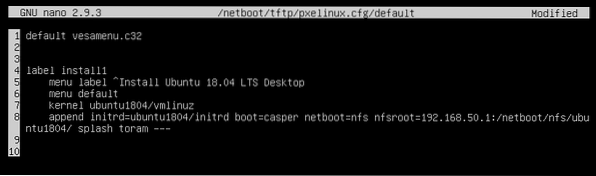
Installazione di Ubuntu 18.04 LTS tramite PXE:
Ora, sul client PXE dove vuoi installare Ubuntu 18.04 LTS sulla rete tramite PXE, vai al BIOS e alla rete Network Boot.
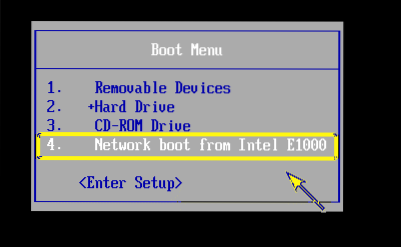
Quando viene visualizzato il seguente messaggio, premere
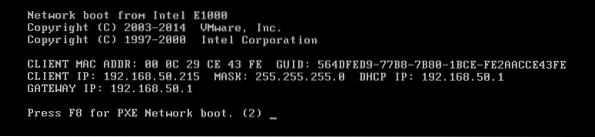
Ora, seleziona Installa il sistema operativo tramite PXE e premi
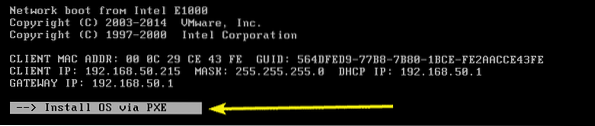
Avrai solo un'opzione. Quindi, premi
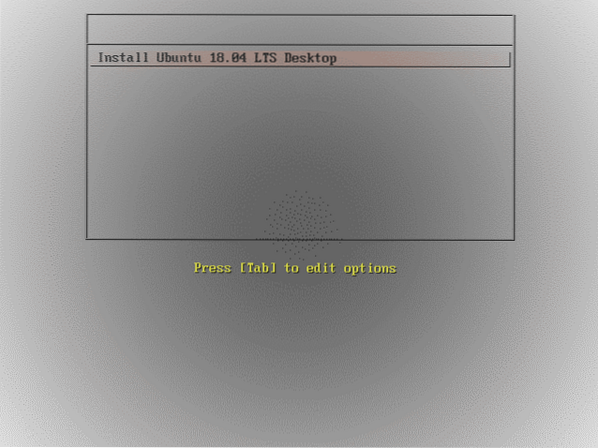
Come puoi vedere, Ubuntu 18.04 Viene visualizzata la schermata iniziale LTS. Sta caricando. Potrebbe volerci un po' di tempo a seconda della velocità della connessione di rete network.
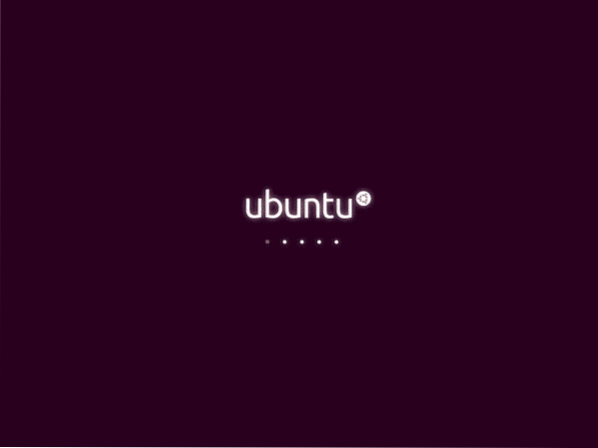
Ubuntu 18.04 LTS dovrebbe essere caricato. Ora puoi installarlo sul tuo computer client.

Quindi, è così che configuri il server di avvio di rete PXE su Ubuntu 18.04 LTS. Grazie per aver letto questo articolo.
 Phenquestions
Phenquestions


